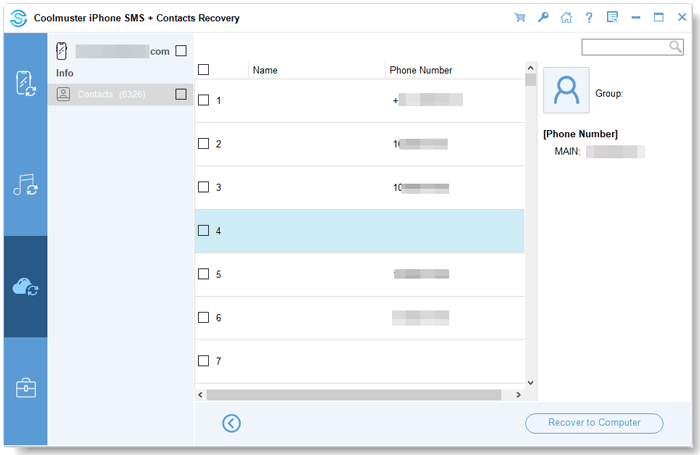Coolmuster iPhone SMS + Contacts Recovery オンラインヘルプ
Coolmuster iPhone SMS + Contacts Recovery (iPhone SMS+ 連絡先復元)は、その名前が示すように、iPhoneから直接紛失および削除された連絡先とテキストメッセージを復元するために特別に設計されています。以下では、このiOSデータ復旧プログラムを使用してiPhoneから失われたファイルを取得するプロセスについて説明します。そして最初に、コンピュータにプログラムをダウンロードしてインストールします。
パート1.iOSデバイスから削除された連絡先とメッセージを直接復元する
パート2.iTunesのバックアップから失われた連絡先、メッセージ、SMSの添付ファイルを復元する
パート3.iCloudバックアップから連絡先を復元する
ビデオチュートリアル:
パート1.iOSデバイスから削除された連絡先とメッセージを直接復元する
ステップ1:iOSデバイスをコンピューターに接続する
コンピュータ上でiPhone SMS +連絡先復元をダウンロードしてインストールした後、このツールを実行します。次に、USBケーブルを介してiPhoneをこのコンピューターに接続すると、次のようなプログラムのインターフェイスが表示されます。必要なデータタイプを選択し、「スキャンの開始」をクリックして続行してください。

ご注意: コンピュータに複数のデバイスを接続している場合は、1つを選択し、「次へ」アイコンをクリックして続行してください。
一般に、ソフトウェアはデバイスを高速に検出します。モバイルデバイスの[信頼]オプションをクリックして認識してください。

ヒント:
(1)デバイスにポップアップが表示されない場合は、「このポップアップが表示されない」アイコンを押して続行します。
(2)接続機器が認識されませんか?このリンクをクリックして、参考までに3つのソリューションを入手してください。
ステップ2:必要なデータをプレビューして選択する
スキャン後、自宅の住所、役職、会社などの連絡先情報を含む、削除されたファイルと既存のファイルの両方の詳細をプレビューできます。左側のパネルで1つのカテゴリを選択し、右側で詳細項目を選択してください。
ヒント: 「削除されたアイテムのみを表示する」ボタンをオンにすると、プログラムは削除されたファイルのみを表示します。
連絡先:

メッセージ:

ステップ3:あなたの欲しいiPhoneデータの回復を開始する
必要なものをすべて選択したら、「コンピュータに復元」ボタンを押してすぐに元に戻すことができます。
パート2.iTunesのバックアップから失われた連絡先、メッセージ、SMSの添付ファイルを回復する
紛失した連絡先、メッセージ、またはメッセージの添付ファイルを携帯電話から見つけることができませんか?であなたのiTunesのバックアップからそれらを取り戻すようにしてくださいコールマスターAAAA iPhone SMS +連絡先の回復。このように、あなたはあなたのiPhone、iPadまたはiPod touchを接続する必要はありません。
ステップ1:iTunesバックアップファイルを選択するか、ファイルを追加します
このiOSデータ復旧ツールを開くと、コンピュータのデフォルトのiTunesバックアップ場所からiTunesバックアップがスキャンされます。インターフェイスのリストからバックアップファイルを選択し、[スキャンの開始]ボタンをクリックするだけです。
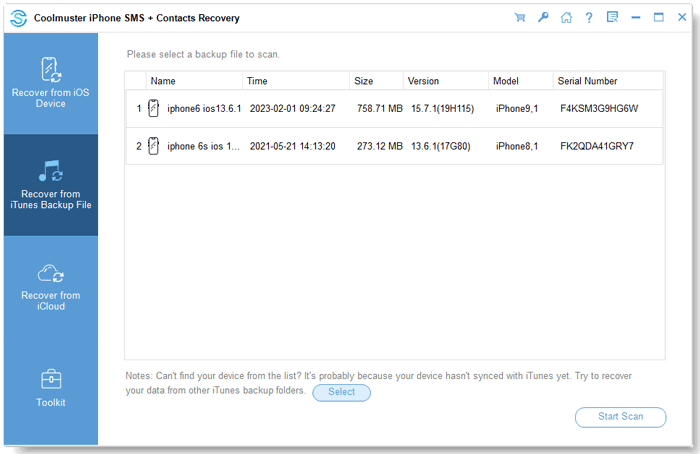
ご注意:
(1)必要なバックアップファイルが見つからない場合は、[選択]アイコンをクリックして、他のフォルダから必要なiTunesバックアップファイルを選択して追加できます。
(2)iTunesバックアップのロックを解除するためのパスワードを求められた場合は、続行してください。
ステップ2:回復したいデータタイプをスキャンします
回復したいデータタイプを選択し、「スキャンの開始」アイコンをタップしてください。
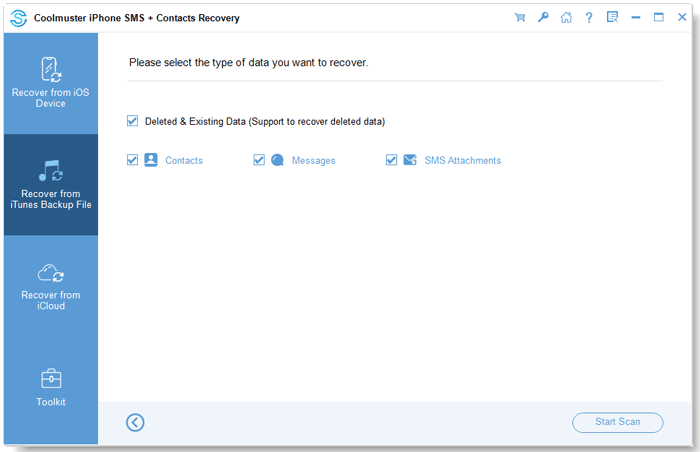
クイックスキャンの後、iTunesバックアップファイルからデータの詳細をプレビューできます。
連絡先:
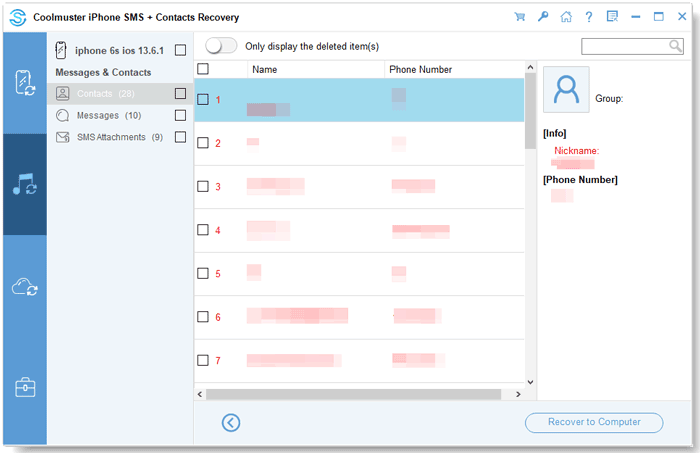
メッセージ:
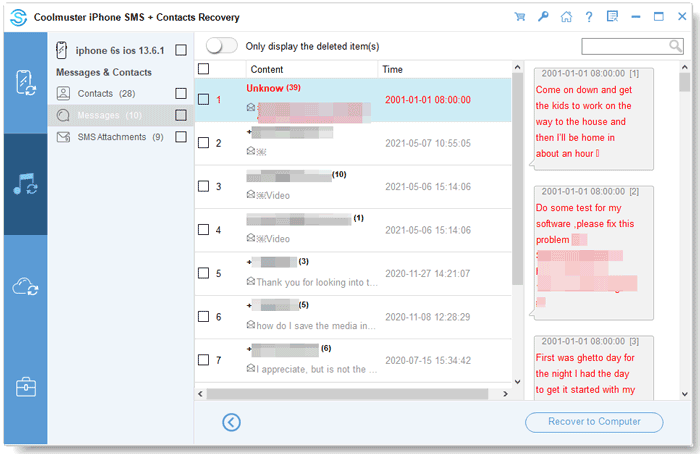
SMSの添付ファイル:
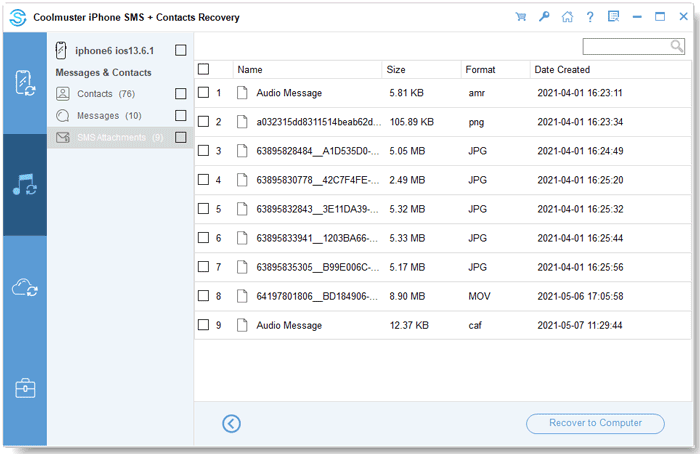
ステップ3:iTunesのバックアップからデータを回復する
カテゴリを入力し、目的のデータを選択し、[コンピュータに復元]アイコンをクリックして、iTunesバックアップからファイルの復元を開始します。
パート3.iCloudバックアップから連絡先を復元する
連絡先をiCloudにバックアップしている場合は、連絡先を直接復元できるようになりました。
ステップ1:iCloudにサインインする
左側のパネルから[iCloudから復旧]タブを選択し、iCloudアカウントとパスワードでサインインします。
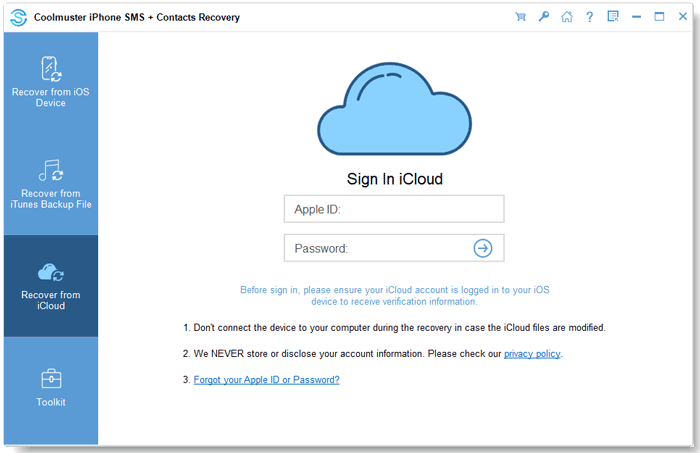
ステップ2:検証用の入力コード
次に、iOSデバイスで2要素認証用に受け取る確認コードを入力し、[確認]をタップします。
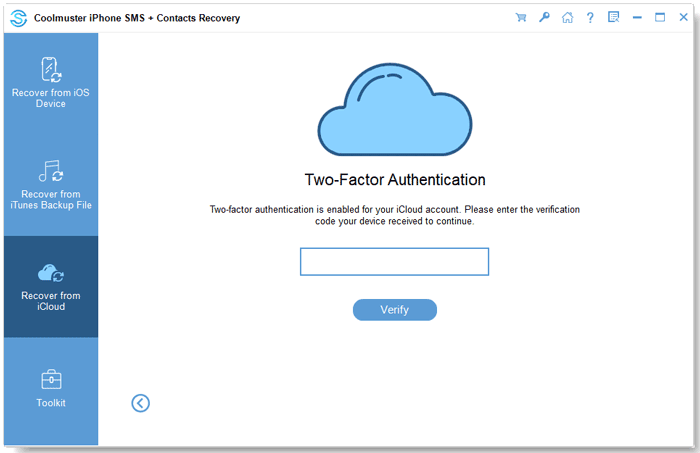
ステップ3:iCloudから連絡先を復元する
「連絡先」カテゴリを確認し、「次へ」をタップします。
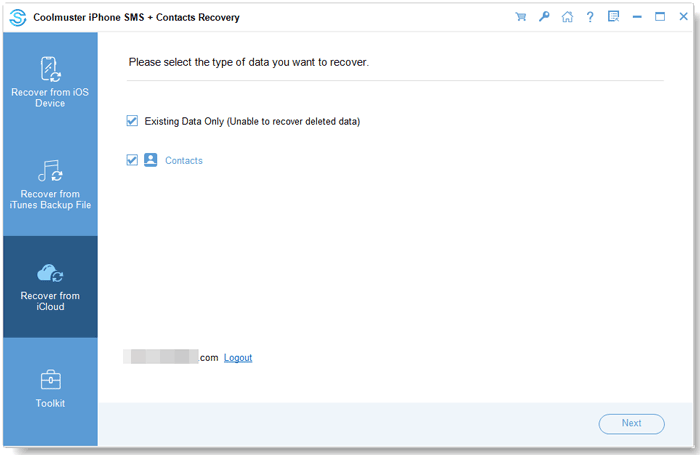
次に、インターフェイスで回復する連絡先を選択し、[コンピューターに復元]をクリックして連絡先を保存できます。